如何设置win11自动关机 win11怎么自动关机
更新时间:2025-01-19 15:04:09作者:xiaoliu
在日常使用电脑的过程中,有时候我们可能会需要设置电脑自动关机的功能,以便节省能源或者完成特定任务,而对于Windows 11操作系统,如何设置自动关机可能是一项需要掌握的技能。通过简单的设置,我们可以轻松地让Windows 11在特定时间自动关机,从而方便我们的日常使用。接下来让我们一起来了解如何设置Win11自动关机的方法吧。
操作方法:
1.在键盘按住快捷键组合 win+r键,在弹窗的运行界面上,输入cmd后,选择【确定】选项

2.在cmd界面上,输入【shutdown -s -t 6000】后按回车键,以秒为单位,6000为100分钟,这样表示100分钟后自动关机
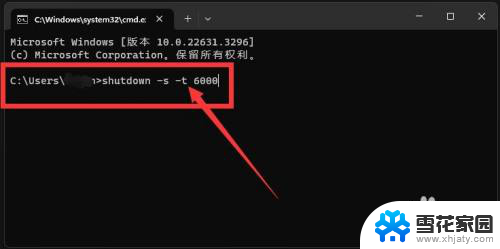
3.在电脑右下角弹出自动关机提示框,这样表示设置成功
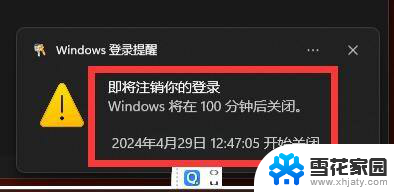
以上就是如何设置win11自动关机的全部内容,有需要的用户就可以根据小编的步骤进行操作了,希望能够对大家有所帮助。
如何设置win11自动关机 win11怎么自动关机相关教程
-
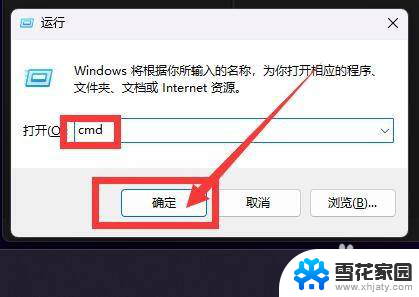 win11电脑怎么设定自动关机 win11怎么设置自动关机功能
win11电脑怎么设定自动关机 win11怎么设置自动关机功能2025-01-13
-
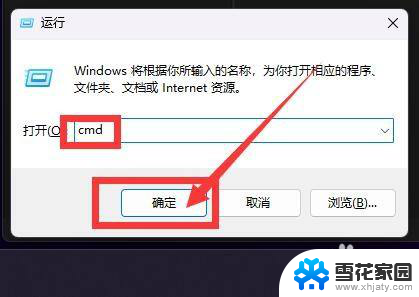 win11可以设置自动关机吗 Win11自动关机设置教程
win11可以设置自动关机吗 Win11自动关机设置教程2024-09-15
-

-
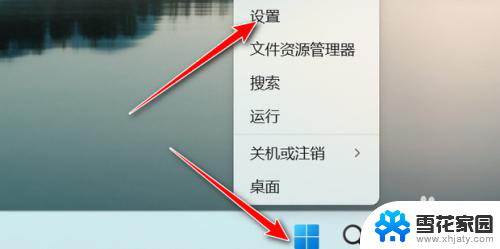 win11如何关闭待机 Win11怎么关闭电脑自动休眠功能
win11如何关闭待机 Win11怎么关闭电脑自动休眠功能2024-11-16
- win11开机自启动哪里设置 win11开机自启动软件设置方法
- win11开机自动打开默认应用 Win11开机自启动软件设置方法
- win11软件设置开机自启动 Win11开机自启动软件设置方法
- win11如何关闭开机自启动软件 Win11开机自动启动软件取消方法
- win11下载 取消自动排序 如何在Excel倒数321关闭自动排序功能
- 取消windows自动更新 win11 win11怎么永久关闭自动更新
- win11文件夹的图片怎么显示不出来 升级Win11 24H2后无法浏览图片怎么办
- win11记事本独立 Win11记事本的快捷键技巧
- win11微软验证账户发生错误 如何解决Win11系统登陆microsoft账户错误
- win11如何找到办公软件组件 word工具在线教程
- win11小盾牌怎么去掉 win11取消图标盾牌的具体操作
- win11修改登录界面背景 win11开机登录背景如何设置
win11系统教程推荐
- 1 win11微软验证账户发生错误 如何解决Win11系统登陆microsoft账户错误
- 2 win11修改登录界面背景 win11开机登录背景如何设置
- 3 win11禁用系统休眠 win11禁止休眠设置步骤
- 4 无法访问win11共享的文件夹 Win11 24H2共享文档NAS无法进入解决方法
- 5 win11怎么打开打印机设置 打印机设置位置
- 6 win11内存完整性无法开启 Win11 24H2版内存隔离功能开启方法
- 7 win11如何更新显卡驱动 Win11显卡驱动更新指南
- 8 win11系统时间没有秒 win11电脑如何开启时间秒数显示
- 9 win11自带蜘蛛纸牌在哪 win11蜘蛛纸牌游戏下载
- 10 win11笔记本电脑怎么禁用触摸板 外星人笔记本如何关闭触摸板